

Android 7.0 nie ma wielu nowych funkcji, ale podzielony ekran tryb zdecydowanie był jednym z większych. Tryb podzielonego ekranu pozwala wyświetlać dwie aplikacje obok siebie. Jest bardziej imponujący na tablecie z Androidem lub telefonie o znacznie dużym ekranie. Wystarczy kilka kliknięć, aby przejść do widoku podzielonego ekranu. Ekrany to bezpłatna aplikacja na Androida, która pozwala uruchamiać dowolne dwie aplikacje w trybie podzielonego ekranu. Aplikacja robi dwie rzeczy; Dzięki niemu można łatwo przejść do widoku podzielonego ekranu, który umożliwia tworzenie skrótów do uruchamiania aplikacji w trybie podzielonego ekranu w systemie Android 7.0. Dostęp do katalogu głównego nie jest wymagany.
Zainstaluj i otwórz ekrany, aby utworzyć pierwszy skrót. Wprowadź nazwę skrótu, a następnie dotknij przycisków plusa, aby wybrać dwie aplikacje, które uruchomi skrót.
Możesz wybrać dowolną aplikację spośród wszystkich aplikacji zainstalowanych na urządzeniu. Ekrany nie sprawdzają, czy aplikacja obsługuje tryb podzielonego ekranu. Aplikacja zostanie dodana bez względu na to, czy jest dostępna, czy nie.
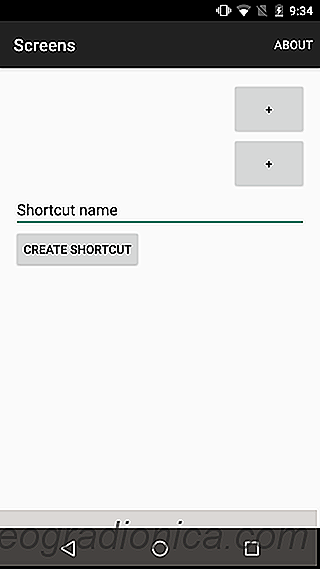
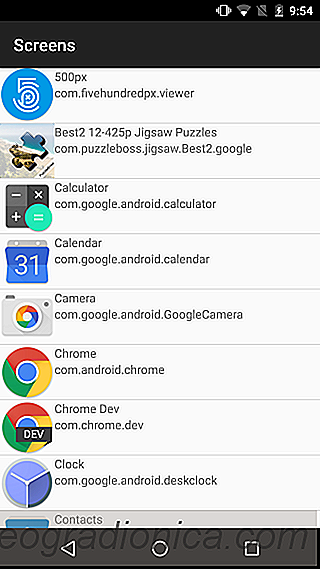
Po wybraniu aplikacji i wybraniu skrГіtu dotknij "UtwГіrz skrГіt". SkrГіt aplikacji zostanie dodany do ekranu gЕ‚Гіwnego o tej samej nazwie, co w przypadku skrГіtu. Po uruchomieniu pierwszego skrГіtu, Ekrany zapytajД… o dodatkowe uprawnienia dostД™pu potrzebne do uruchomienia aplikacji. Udziel mu pozwolenia, a nastД™pnie jeszcze raz dotknij skrГіtu.

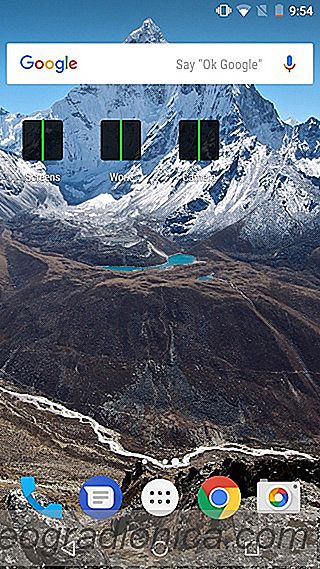
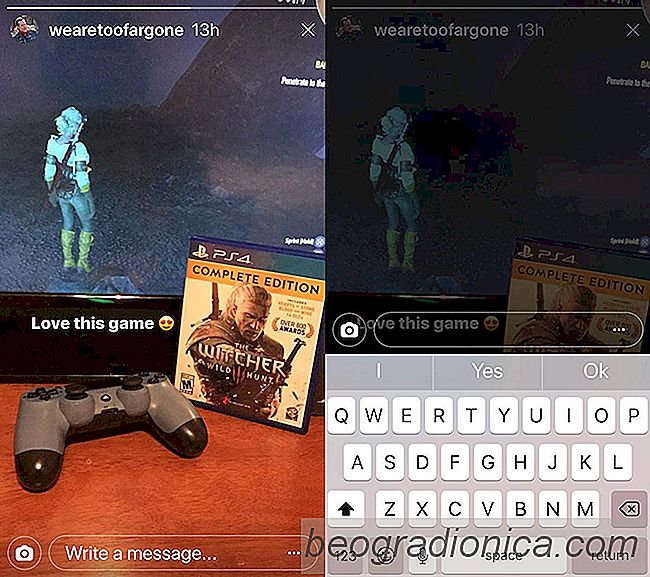
Jak odpowiedzieć na historię na Instagramie ze zdjęciami i tekstem
Historie na Instagramie robią trochę lepiej niż historie z Facebooka i Posłańca. Jest tak prawdopodobnie dlatego, że Instagram to aplikacja skupiająca się na obrazach, takich jak Snapchat, w których funkcje opowiadań zostały "pożyczone". Historie na Instagram mają datę wygaśnięcia 24 godzin, ale w tym okresie możesz odpowiedzieć na historię Instagram.
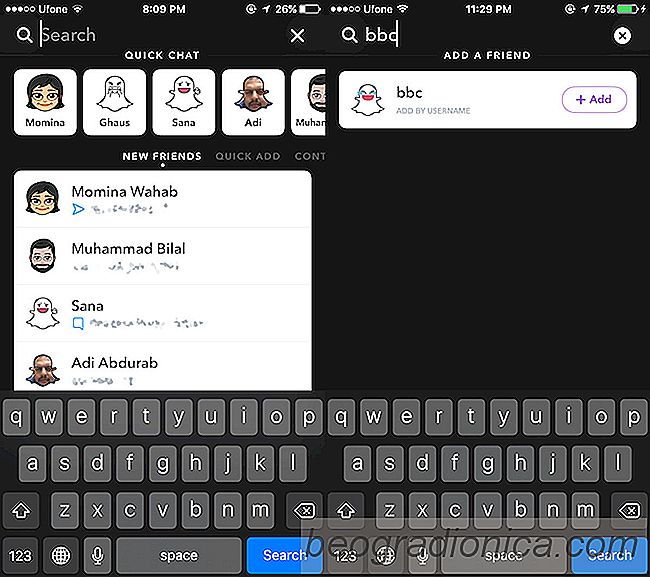
Jak podążać za kimś na Snapchacie
Podążanie za kimś na Snapchacie przypomina śledzenie kogoś na Twitterze. Nie ma procesu "zatwierdzania". Facebook i LinkedIn mają coś podobnego. Możesz obserwować kogoś na Facebooku i LinkedIn i przeglądać wszystkie swoje publiczne wpisy w swoim kanale. W podobny sposób możesz śledzić kogoś na Snapchacie i zobaczyć jego historię.